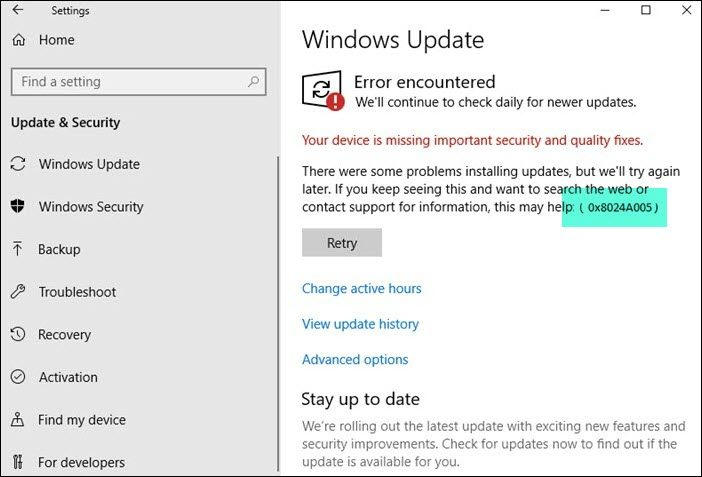Jika anda mendapat ralat 0x8024A005 apabila anda cuba menjalankan Kemas Kini Windows, ini bermakna terdapat masalah dengan cara komputer anda menyambung ke pelayan kemas kini Microsoft. Terdapat beberapa cara berbeza untuk menyelesaikan masalah ini, jadi kami akan membincangkan beberapa daripadanya di sini. Pertama, pastikan anda benar-benar disambungkan ke Internet. Ini mungkin kelihatan seperti perkara bodoh untuk diperiksa, tetapi ia sebenarnya isu yang agak biasa. Jika komputer anda tidak disambungkan ke Internet, ia tidak boleh menyambung ke pelayan kemas kini Microsoft. Seterusnya, cuba mulakan semula komputer anda dan jalankan Windows Update sekali lagi. Kadangkala, proses kemas kini tersekat dan memerlukan dimulakan semula untuk meneruskan semula. Jika kedua-dua penyelesaian tersebut tidak berfungsi, anda boleh cuba menetapkan semula komponen Kemas Kini Windows pada komputer anda. Ini sedikit lebih maju, tetapi ia tidak terlalu sukar untuk dilakukan. Akhir sekali, jika anda masih menghadapi masalah, anda boleh menghubungi sokongan Microsoft untuk mendapatkan bantuan. Mudah-mudahan salah satu daripada penyelesaian ini akan membantu anda membetulkan ralat 0x8024A005 dan mendapatkan Kemas Kini Windows dan berjalan semula.
Terdapat beberapa kod ralat Kemas Kini Windows yang mungkin dihadapi oleh orang ramai, salah satunya adalah ralat 0x8024A005 . Ia agak biasa dan hampir setiap pengguna Windows menemuinya. Perkara yang baik tentang kebanyakan ralat kemas kini ialah ia disebabkan oleh sambungan internet yang tidak stabil dan hilang sebaik sahaja ia diuruskan. Dalam artikel ini, kami akan melihat perkara yang boleh anda lakukan untuk membetulkan ralat 0x8024A005 jika ia pernah berlaku semasa cuba mengemas kini Windows.

Betulkan ralat Kemas Kini Windows 0x8024A005
Ralat Kemas Kini Windows 0x8024A005 ini kebanyakannya berlaku jika komponen atau fail yang dikaitkan dengan Kemas Kini Windows rosak atau tetapan ditukar. Untuk menyelesaikan ralat ini, ikuti petua ini:
kata laluan melindungi tetingkap pdf 10
- Pastikan sambungan internet stabil
- Jalankan penyelesai masalah Kemas Kini Windows.
- Pulihkan komponen Kemas Kini Windows kepada lalai
- Lakukan but bersih dan kemudian jalankan Windows Update.
- Gunakan DISM untuk Membaiki Komponen Kemas Kini Windows
- Pasang kemas kini yang bermasalah secara manual
1] Pastikan sambungan internet yang stabil.
Kebanyakan ralat Windows berkaitan dengan sambungan internet yang lemah dan boleh diperbaiki dengan segera jika anda memastikan komputer anda disambungkan ke sambungan internet yang stabil.
2] Jalankan Penyelesai Masalah Kemas Kini Windows.
Kaedah kedua untuk sebarang ralat Kemas Kini Windows ialah mencari dan menjalankan Penyelesai Masalah Kemas Kini Windows. Berikut adalah langkah-langkah yang perlu anda ikuti untuk perkara yang sama:
- Buka tetingkap Tetapan Windows menggunakan kombinasi kekunci 'Win + I'.
- Buka tab Sistem dan pilih Penyelesaian masalah
- Seterusnya, pilih 'Penyelesai masalah lain' dan dalam bahagian 'Paling biasa', cari penyelesai masalah Kemas Kini Windows.
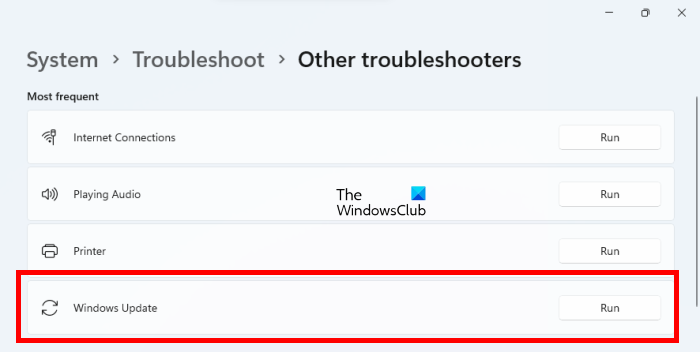
mencuri kata laluan wifi
Selepas menjalankan ciri penyelesaian masalah, ia akan mengimbas sistem anda dan mencari jika terdapat sebarang ralat yang mengehadkan proses kemas kini anda, serta pembetulan yang sepadan. Jika tiada apa-apa dilaporkan dan anda terus menghadapi ralat ini, ikuti salah satu penyelesaian lain yang disebutkan.
3] Tetapkan Semula Komponen Kemas Kini Windows kepada Lalai
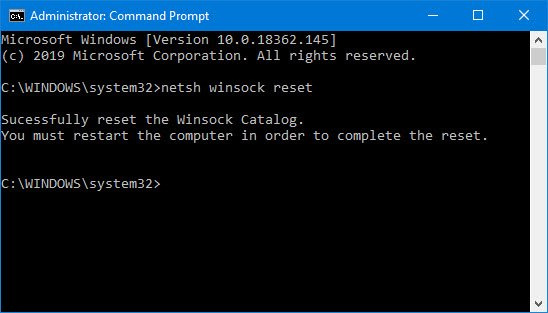
Semasa menjalankan penyelesai masalah Kemas Kini Windows boleh membantu mengenal pasti punca kemungkinan ralat ini, anda juga dinasihatkan untuk menetapkan semula komponen Kemas Kini Windows kepada lalai. Berikut ialah langkah yang perlu anda ikuti seperti yang diterangkan dalam siaran yang dipautkan:
- Gunakan Prompt Perintah untuk Menghentikan Perkhidmatan Kemas Kini Windows
- Padam qmgr*.dat fail.
- Bersihkan folder SoftwareDistribution dan catroot2 yang mengandungi proses Kemas Kini Windows yang dibeli.
- Tetapkan semula BITS dan Kemas Kini Windows.
- Daftar semula fail BITS dan fail DLL yang dikaitkan dengan Kemas Kini Windows.
- Buat perubahan pada pendaftaran untuk mengalih keluar nilai pendaftaran yang salah.
- Tetapkan semula Winsock melalui Terminal Windows
- Mulakan semula perkhidmatan Kemas Kini Windows.
Untuk menggunakan perubahan tetapan ini, anda perlu memulakan semula komputer anda, selepas itu anda akan mendapati bahawa komponen Kemas Kini Windows anda kembali kepada cara semula jadi.
4] Lakukan but bersih dan kemudian jalankan Windows Update.
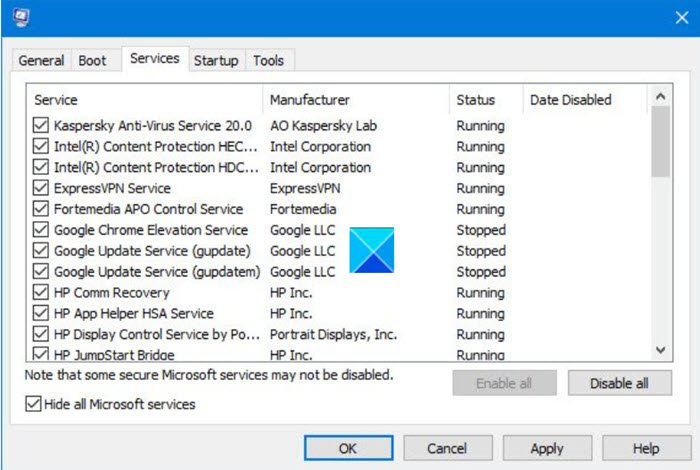
Satu lagi potensi yang disyorkan untuk ralat 0x8024A005 ialah melakukan but bersih pada PC anda. Status But Bersih membantu anda mendiagnosis dan menyelesaikan masalah Windows yang serius. Berikut ialah langkah yang perlu anda ikuti untuk boot komputer anda ke dalam keadaan but bersih.
- Buka utiliti konfigurasi dengan mencari msconfig dalam menu carian dan tekan Enter pada parameter yang dihasilkan.
- Pada tab Umum, pilih Pelancaran terpilih
- Juga, nyahtanda 'Muat Item Permulaan' tetapi pastikan dua kotak lain ditandakan.
- Kemudian pergi ke tab 'Perkhidmatan' dan pilih Sembunyikan semua perkhidmatan Microsoft
- Akhir sekali, klik Lumpuhkan Semua dan simpan perubahan ini dengan mengklik Guna/OK.
Muat turun sandaran komputer anda dengan memulakan semula, tetapi melakukan perkara di atas akan membukanya dalam keadaan but bersih. Sebaik sahaja ia dimulakan semula, cuba jalankan kemas kini yang bermasalah sekali lagi untuk melihat sama ada ralat telah dibetulkan.
komputer tidak bangun dari tidur
5] Gunakan DISM untuk membaiki komponen Windows Update.
Jika menjalankan perintah DISM biasa tidak berfungsi untuk anda, dan jika anda Pelanggan Windows Update tidak berfungsi , anda akan digesa untuk menggunakan pemasangan Windows yang sedang berjalan sebagai sumber pemulihan atau gunakan folder Windows selari daripada bahagian rangkaian sebagai sumber fail.
Sebaliknya, anda perlu menjalankan arahan berikut:
|_+_| 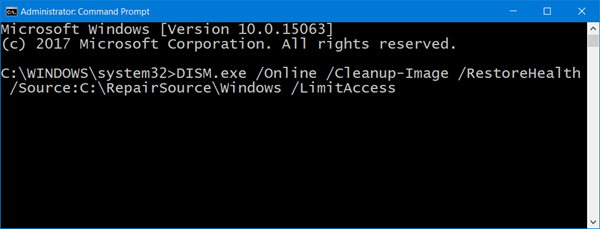
Di sini anda perlu menggantikan C:RepairSourceWindows pemegang tempat dengan lokasi sumber pembaikan anda.
Selepas proses selesai, DISM akan mencipta fail log masuk %windir%/Log/CBS/CBS.log dan selesaikan sebarang isu yang ditemui atau diperbaiki oleh alat.
Tutup Command Prompt dan kemudian jalankan Windows Update sekali lagi dan lihat jika itu membantu.
Baca : Betulkan kod ralat Kemas Kini Windows 0x8024a205
6] Pasang kemas kini yang bermasalah secara manual
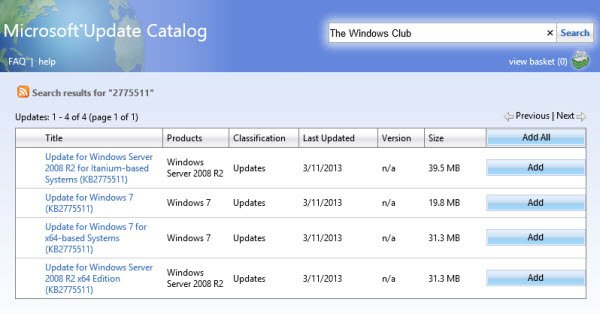
Jika isu itu berterusan dan anda masih dihalang daripada memasang kemas kini Windows baharu, anda boleh memasangnya secara manual daripada Katalog Kemas Kini Microsoft.
- Buka tetapan Microsoft dan dalam tab Kemas Kini Windows, cari kemas kini yang bermasalah menggunakan pilihan Sejarah Kemas Kini.
- Klik pada tab Ketahui Lebih Lanjut untuk membuka pautan ke halaman kemas kini rasmi di Microsoft.com.
- Di sini anda boleh mendapatkan nombor KB kemas kini yang ditentukan dengan mudah (ia akan disenaraikan dalam tajuk halaman).
- Salin dan tampalkannya ke dalam bar carian tapak web Katalog Kemas Kini Microsoft
- Cari kemas kini yang betul untuk spesifikasi sistem anda dan klik Muat turun.
Untuk memasangnya, ikut arahan yang dibentangkan kepada anda dan selepas itu, mulakan semula komputer anda untuk perubahan berkuat kuasa.
vhd baru
Apakah maksud ralat 0xc1900223 dan bagaimana untuk membetulkannya?
Biasanya, ralat 0xc1900223 berlaku apabila komputer anda tidak dapat menyambung ke pelayan Kemas Kini Microsoft atau sistem penghantaran kandungan. Sebab lain yang mungkin ialah anda menggunakan pelayan DNS khusus untuk menyekat alamat web pihak ketiga. Pembaikan yang berpotensi untuk ini termasuk menyemak sistem VPN anda dan melumpuhkan subsistem Windows.
Bagaimana untuk membetulkan ralat 0x80240fff dalam Windows?
Membetulkan ralat 0x80240fff dalam Windows berfungsi dengan mekanisme Windows Update. Penyelesaian utama untuk ini ialah menjalankan penyelesai masalah Kemas Kini Windows, seperti halnya dengan kebanyakan ralat kemas kini. Selain itu, anda juga boleh memulakan semula perkhidmatan BITS atau menjalankan baris arahan yang sesuai pada terminal anda.